- Bootrec /Fixboot, ciddi sorunları çözmenize izin veren bir özelliktir. pencereler bu bazen Bluescreens of Death ile sonuçlanabilir.
- Herhangi bir şeye başlamadan önce, her ihtimale karşı verilerinizin bir yedeğini oluşturmalısınız. Bu süreci çok daha kolay hale getirecek bir araç arıyorsanız, buna göz atın detaylı rehber.
- Başka bir Önyükleme hatasıyla karşılaşırsanız, sayfamızı ziyaret edin. Sorun Giderme Önyükleme hataları hub'ı Bu sorun için çözümünüzü bulmak için.
- Bu kılavuz, tam kılavuzlarımızdan sadece bir tanesidir. Windows 10 hata merkezi. Daha sonra başka sorunları düzeltmeniz gerekebileceği ihtimaline karşı bu bölüme yer işareti koymanızı öneririz.

Bu yazılım, sürücülerinizi çalışır durumda tutar, böylece sizi yaygın bilgisayar hatalarından ve donanım arızalarından korur. Tüm sürücülerinizi şimdi 3 kolay adımda kontrol edin:
- DriverFix'i indirin (doğrulanmış indirme dosyası).
- Tıklayın Taramayı Başlat tüm sorunlu sürücüleri bulmak için.
- Tıklayın Sürücüleri güncelle yeni sürümleri almak ve sistem arızalarını önlemek için.
- DriverFix tarafından indirildi 0 okuyucular bu ay
Bootrec /Fixboot, Windows'ta bazen ciddi sorunlara yol açabilecek ciddi sorunları düzeltmenize izin veren bir özelliktir. Ölümün Mavi Ekranları.
Ancak, bu özelliğin, erişmenize izin verilmeyen durumlar gibi kendi sorunları olabilir.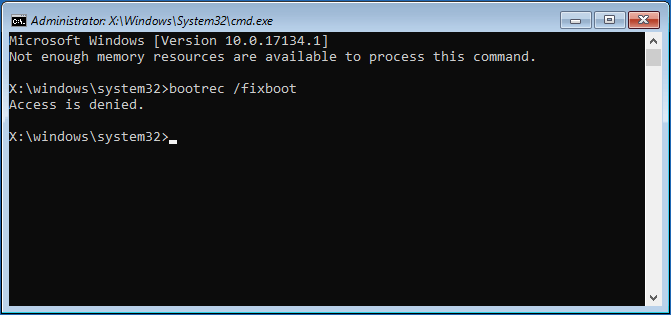
eğer alıyorsanız hata mesajı Bootrec /Fixboot erişiminin reddedildiğini belirterek, sizin için adım adım yazdığımız bu makaleyi okumaya devam etmeniz yeterli.
Not: Aşağıda belirtilen adımlardan herhangi birini denemeden önce, her ihtimale karşı verilerinizin bir yedeğini oluşturmalısınız.
Bu süreci çok daha kolay hale getirecek bir araç arıyorsanız, buna göz atın detaylı rehber.
Bootrec/Fixboot erişim sorununu nasıl düzeltirim?
1. GPT Drive'da Bootrec/Fixboot erişimi reddedildi
Not: Bu adımlar yalnızca GPT sürücülerinde çalışır.
1.1 Windows Media Oluşturma Aracını kullanarak önyüklenebilir bir USB sürücüsü oluşturun
- İndir Windows Medya Oluşturma Aracı
- PC'nizde en az 8 GB boş alana sahip bir USB Flash sürücü takın
- Çalıştır Windows Medya Oluşturma Aracı
- Seç Başka bir PC için kurulum ortamı (USB flash sürücü, DVD veya ISO dosyası) oluşturun
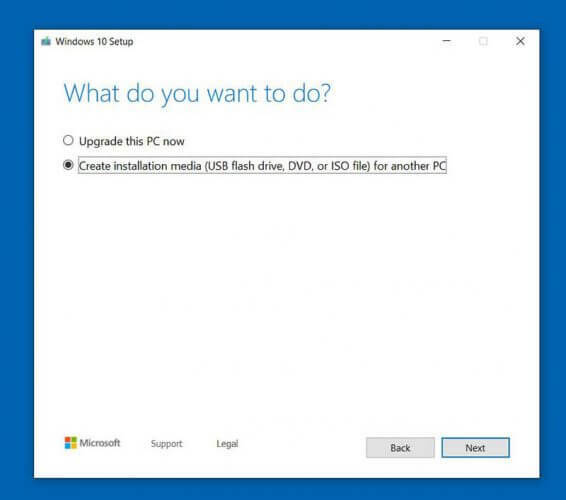
- Sonrakine tıkla
- Seç Bu bilgisayar için önerilen seçenekleri kullanın
- Seç USB flash sürücü
- Tıklayın Sonraki
- seninkini seç flaş sürücü
- Tıklayın Sonraki
- İşlem tamamlanana kadar ekrandaki talimatları izleyin
1.2 Sistem bölümünü biçimlendirmek için USB sürücüsünü kullanın
- Bilgisayarı yeniden başlatın ve ondan önyükleme yapmak için USB sürücüsünü kullanın
- Bilgisayarı başlatın ve Windows ekranı göründüğünde, öğesini seçin. Bilgisayarını tamir et
- Seç Sorun giderme
- Seç Gelişmiş seçenekler
- Seç Komut istemi
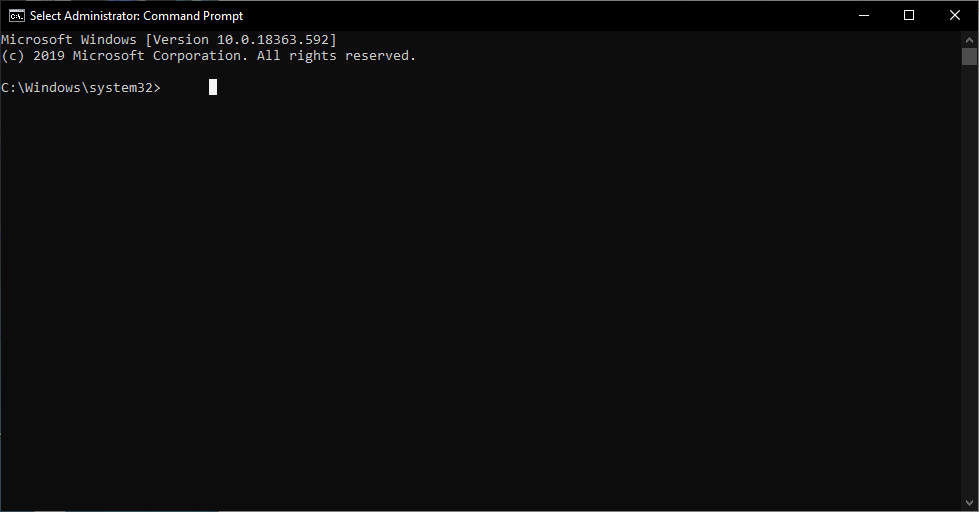
- Diskpart'ı seçin ve basın Giriş
- Liste diskini yazın ve Giriş
- Önyükleme diskini bulun ve ardından şunu yazın disk 0'ı seç
- Bu, önyükleme diskinizin disk 0 olarak etiketlenip etiketlenmediğine göre değişir.
- Tür liste hacmi ve bas Giriş
- EFI bölümünün cilt numarasına dikkat edin
-
Tür N hacmini seçve bas Giriş
- Bu, cilt numaranıza bağlıdır
-
Tür harf ata=N: ve Enter'a basın
- N tercih ettiğiniz herhangi bir sürücü harfi ile değiştirilebilir
- Sonraki adımlar için seçtiğiniz harfi hatırlayın
- Tür çıkış ve bas Giriş
- Bu, diskpart'tan ayrılmanızı sağlar
- Tür N:
- Bu, seçtiğiniz sürücü harfine bağlıdır
- Tür N biçimi: /FS: FAT32 ve bas Giriş
- Tür bcdboot C: windows /s N: /f UEFI ve bas Giriş
2. CHKDSK'yi çalıştırın
- Bilgisayarı yeniden başlatın ve ondan önyükleme yapmak için USB sürücüsünü kullanın
- Bilgisayarı başlatın ve Windows ekranı göründüğünde, öğesini seçin. Bilgisayarını tamir et
- Seç Sorun giderme
- Seç Gelişmiş seçenekler
- Seç Komut istemi
- Tür chkdsk c: /r ve Enter'a basın
- Bu, yalnızca Windows'unuz bilgisayarda yüklüyse geçerlidir. C sürmek
- İşlemin yeniden başlatılmasına izin verin
3. Windows'u yeniden yükleyin
Yukarıda listelenen adımlardan hiçbiri işe yaramazsa, nihai çözümünüz Windows'u sıfırdan yeniden yüklemektir.
Bu adımları izleyerek, eksik olduğunu söylediği yer de dahil olmak üzere Bootrec /Fixboot ile ilgili olabilecek tüm sorunları çözebileceksiniz.
Eksik Bootrec / Fixboot sorununu düzeltmenin başka yollarını biliyorsanız, aşağıdaki yorum bölümünde bize bir mesaj bırakın.
Sıkça Sorulan Sorular
Bootrec, Microsoft tarafından Windows Kurtarma Ortamı'nda sağlanan bir araçtır. Bootrec'e erişemiyorsanız, işte bir bunun nasıl düzeltileceğine dair kılavuz.
Otomatik onarımı ve sorun gidericiyi çalıştırarak başlayın. Sorun hala devam ediyorsa yazımızı okuyun. bu sorunun nasıl çözüleceğine dair kapsamlı kılavuz.
MBR veya Ana Önyükleme Kaydı, tüm sabit sürücü bölümlerinde bulunan hayati bir kod parçasıdır. Ana sabit sürücünüzdeki bir MBR hatası, genellikle Windows'u başlatmanızı engeller. İşte kurulum diski olmadan MBR'yi nasıl düzeltebilirsiniz.


![Önyüklemede CPU fan hızı hatasını düzeltin [Asus, Megatrends]](/f/4c5bd99088aca4d6ae62d6f33cfa6624.jpg?width=300&height=460)